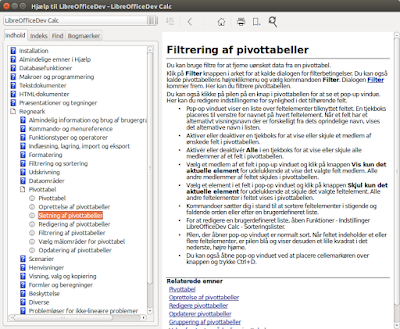Det har i lang tid irriteret mig at mine PDF-filer vises med
filnavn og dokumenttitel i titellinjen. Det er irriterende fordi jeg
altid glemmer at rette dokumenttitlen, og mine PDF-filer har altid
skabelonens navn (hvis jeg har brugt en skabelon) i titellinjen.
Et tekstdokument kan have forskellige ”titler”. F.eks. kan du
anvende en typografi med navnet ”Titel”. Det er bare ikke den
titel der anvendes når vi laver PDF-filer. Det er den titel du kan
registrere under
Filer – Egenskaben på fanen
Beskrivelse i feltet
Titel.
Og hvem husker lige det?
I mit tilfælde er jeg så uheldig at mine skabeloner derimod har
titler, og hvert eneste dokument ”arver” skabelonens titel,
hvilket så i sidste ende vises i PDF-læserens titellinje. Det var
faktisk bedre hvis der slet ikke stod noget som helst i det felt.
Jeg har forsøgt at automatisere opdatering af feltet, og jeg er
kommet frem til to forslag. Det første går ud på at titlen inde i
dokumentet (f.eks. med typografien ”Titel”) tildeles et bogmærke
med navnet ”Titel”. Denne makro overfører Titel-teksten i
dokumentet til egenskabstitlen:
Sub TitelFraBookmark
oBookmarkTitel = thisComponent.Bookmarks.getByName("Titel")
thisComponent.DocumentProperties.Title =
oBookmarkTitel.Anchor.String
End Sub
Ulempen er at det ikke er tydeligt for brugeren hvad titlen er,
for det er meget let at ødelægge bogmærket, så det kun er en del
af teksten der er bogmærke.
I stedet bruger jeg en brugerdefineret variabel (
Indsæt –
Felt
–
Flere felter… på fanen
Variable opretter du et
Brugerdefineret felt). I dokumentet markerer du feltet og
vælger typografi ”Titel”.
Denne makro kopierer det brugerdefinerede felt til
dokumentegenskaberne:
Sub TitelFraFelt
oMaster =
thisComponent.getTextFieldMasters().getByName("com.sun.star.text.fieldmaster.User.Titel")
thisComponent.DocumentProperties.Title = oMaster.Content
End Sub
Makroen sørger for at feltet i dokumentet overføres til dokumentegenskaberne:

Så er det bare at knytte makroen (vælg selv hvilken af de to du
synes er bedst) til en eller flere handlinger, f.eks. når dokumentet
gemmes eller når dokumentet eksporteres.
Tilknytning af en makro til en handling kan du gøre under
Funktioner –
Tilpas på fanen
Hændelser. Du kan sagtens tilknytte
samme makro til flere forskellige hændelse.